どうも、Mac を使い始めて、半年以上経ちました。
私は、Mac book air 13 Mid 2013 を出先と自宅両方で使用しています。
自宅では、外部モニターに接続し、使用しています。
Macbookを外部モニターに接続し、デュアルディスプレーにするのは標準対応されているので簡単だと思います。
しかし、おもったのです。正直大きい画面見れてれば Mac book は閉じててもいいなと。。。
外部モニターに表示するだけのことをクラムシェルモードと、言うそうです。
このクライシェルモードができるのは条件が電源アダプターを接続した状態でなければなりませんでした。
電源アダプタを接続していないとスリープモードに入ってしまいます。
私は、バッテリーを効率よく使いたいので抜き差しはいつでもしたかったのです。
関連記事
そこで、スリープさせない方法として、
「 InsomniaX 」というアプリを使用する事にしました。
外部リンク
InsomniaXダウンロード手順と使い方
ダウンロードページでダウンロード
InsomniaXのタイトルがある事を確認し、
Download をクリックします。
すると、Zipファイルがダウンロードされるので解凍すると、
「 InsomniaX.app 」が使える様になるので、
開くとアプリが起動します。
開いたら
メニューバーに 「 InsomniaX 」のアイコンが出ますのでクリックしメニューを開きます。
メニュー内での
– Disabled Lid Sleep (フタを閉じてスリープするのを禁止)
– Disabled Idle Sleep (アイドルスリープの禁止)
の2つにチェックを入れたら設定は終了です。
あとは、アダプタを抜いてMac bookを閉じてみるとそのまま起動してくれます。
このとき、ディユアルモニター設定ではなく、
モニター設定は、ミラーリングディスプレイにしてあげるといいと思います。
これで、フタを閉じて外部モニターが表示されます!しかも、バッテリー長持ちさせながら!
以上です。
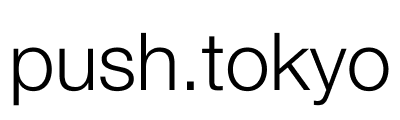
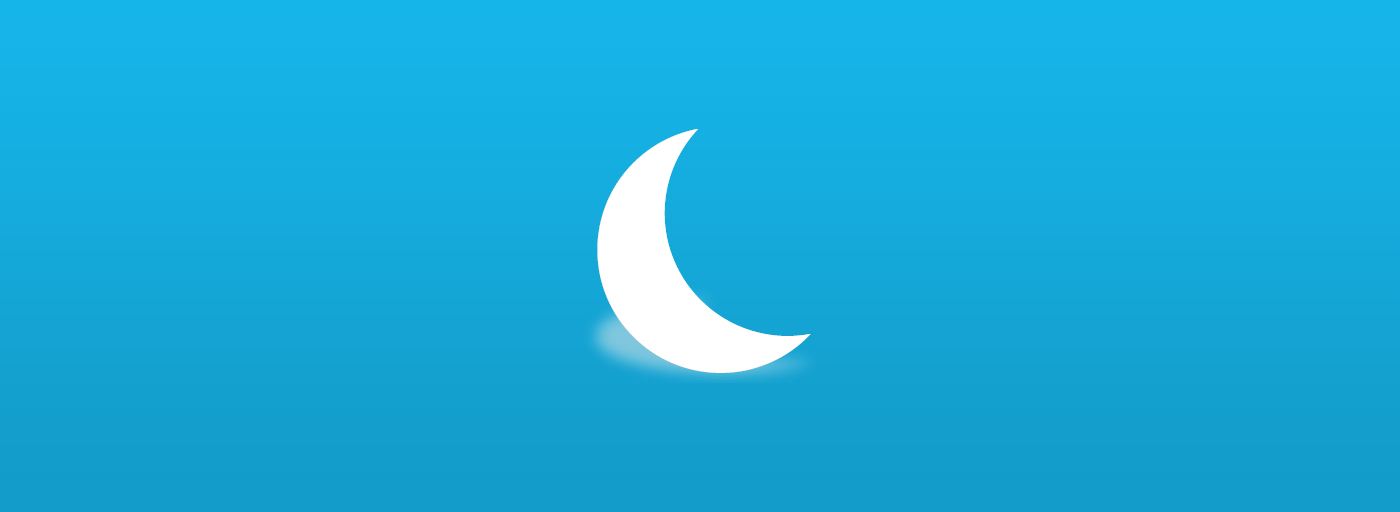
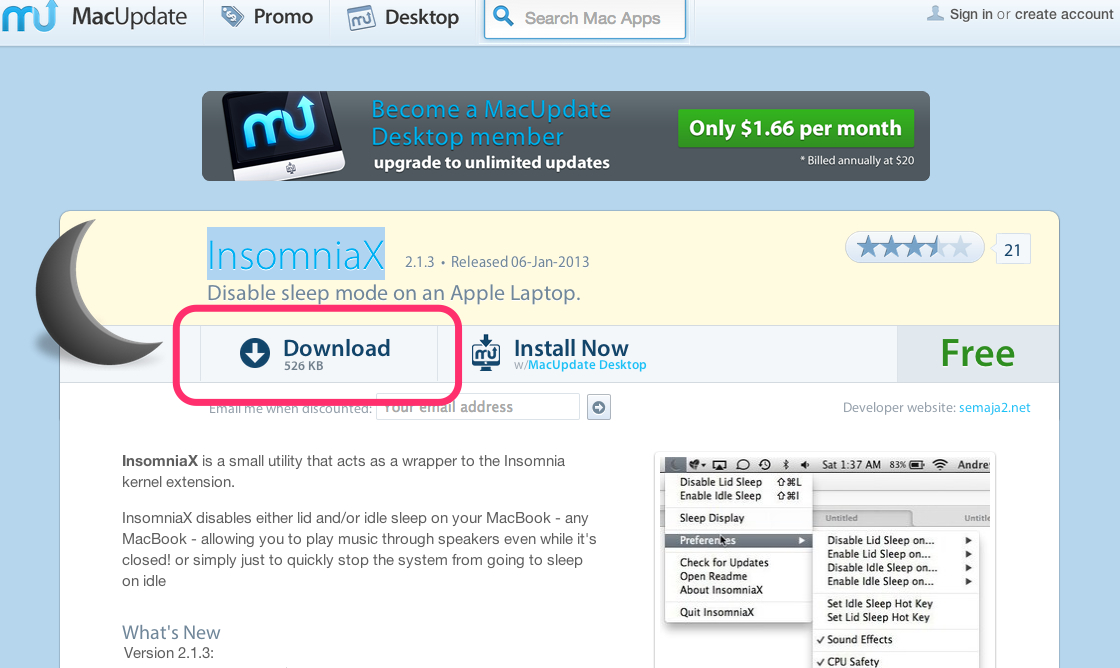
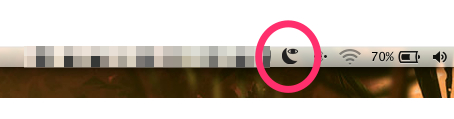
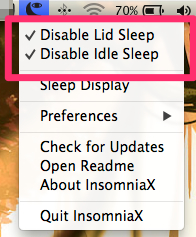
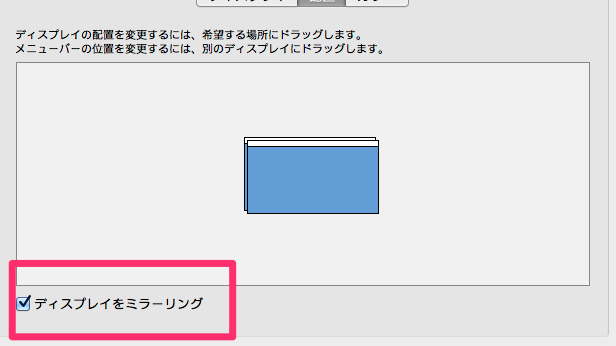

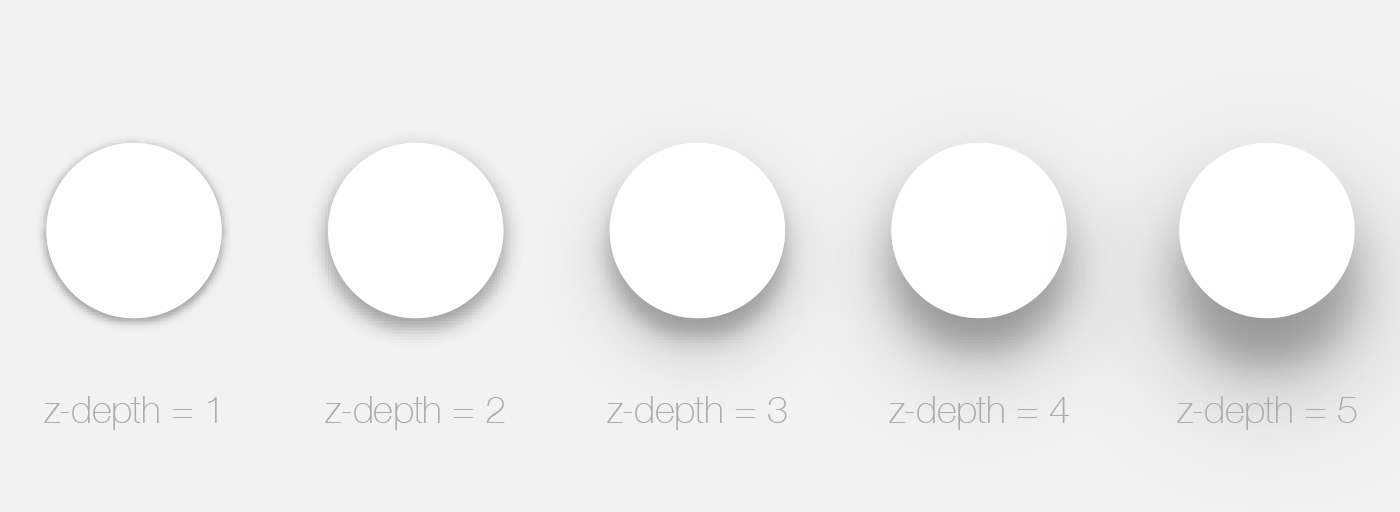
コメント